搜索热词:
NZ+后台如何添加问卷?
1、通过管理员账号和密码登录网站后台。
2、点击【互动】-【问卷】-【添加问卷调查】进入问卷设置基本页面。
第一步:问卷基本信息添加
1) 在此添加问卷名称、开始及结束时间、,相关说明,设置是否显示结果,选择答卷人信息收集模板,进行权限浏览等高级设置并且点击【下一步】。
2)高级设置中,如果浏览人群为【所有人】,则在前台的访问者是非会员也可以参加访问,不做限制;如果选中【所有会员】,则只有会员登录后才可以参加调查;如果选中的为各不同级别的会员,则只有相应级别的会员登陆后才可以参加调查。
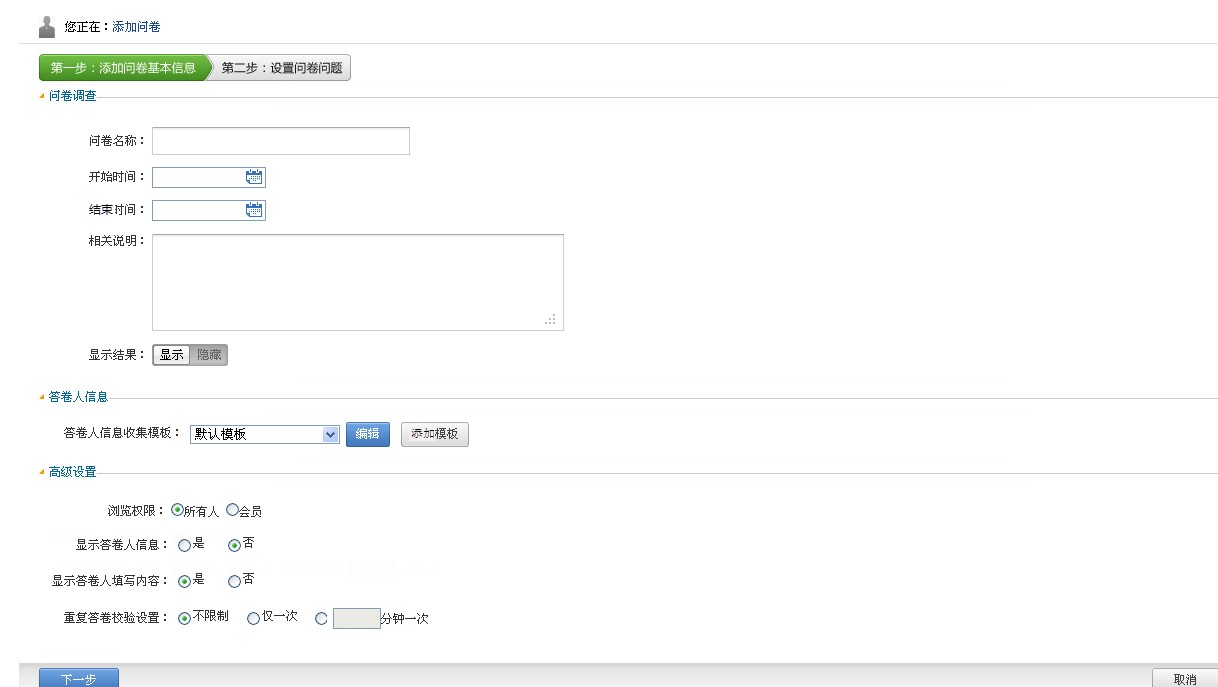
3) 在答卷人信息-点击【添加模板】按钮,弹出添加模板-击【添加项】按钮,弹出添加项页面。在答卷人信息模板维护-编辑模板的弹出层中,可维护(添加、编辑、删除,开启拖拽排序、关闭拖拽排序)答卷人信息模板的项,并可删除模板。
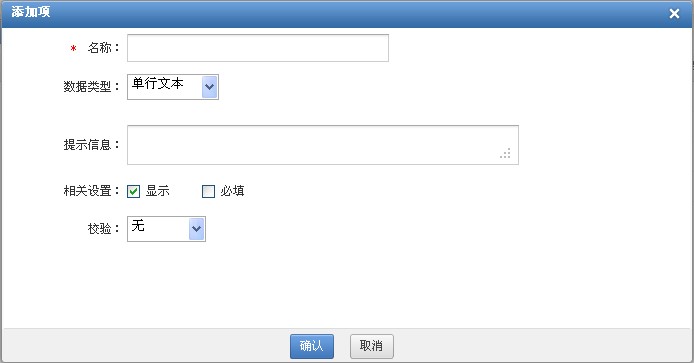
4)答卷人信息模板维护功能,可由用户自定义填写人信息的数据项及控件类型;并在添加问卷时调用;以决定每个问卷的填写人信息的数据项和数据类型。

第二步:设置问卷问题
1)在设置在问卷问题页面选择问题类型,填写问题名称,为问题增加内容选项等,当选择显示图片时,还可以为每个内容选项上传一张图片并为每张图片增加超链接,也可选择每行显示答案个数,用以控制回答选项在网站显示时每行显示的个数,填写完信息后点击【确认】即可保存题目,如需继续添加可以点击【添加问题】

2)点击【保存】保存问卷内容;如需要继续添加问卷则点击【保存并添加问卷】按钮,继续添加新的问卷。
3)在设置问题页面,可维护(添加、编辑、删除)问卷的问题,对问卷问题或问题选项开启拖拽排序、关闭拖拽排序。
浏览量 : 1494
更新时间 : 2017-07-17 16:15:04
问题还没解决?您可以点击
在线客服
或者电话联系我们
400-660-5555







































